3DMax窗户怎么做?
溜溜自学 室内设计 2022-11-03 浏览:1412
大家好,我是小溜,3DMax窗户怎么做?相信很多小伙伴都对这个问题很感兴趣,那么具体怎么操作呢?下面小溜就给大家分享一下,3DMax做窗户的方法,希望能帮助到大家。
溜溜自学网还为大家准备了“3DMax”相关视频教程,快点击查看>>
工具/软件
硬件型号:微软Surface Laptop Go
系统版本:Windows7
所需软件:3DMax2014
操作方法
第1步
首先先做窗洞:选中要做窗户的上下两条线,点击“边”,找到下面的连接命令打开后,选择连接两条线并确定。
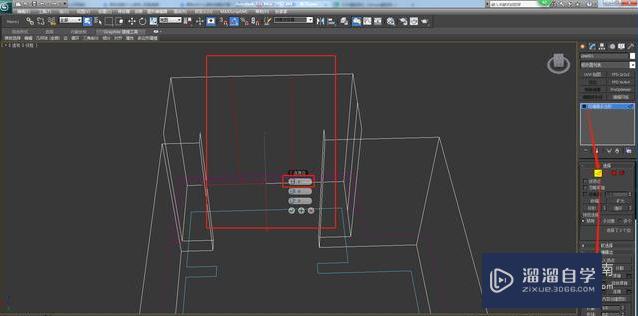
第2步
下一步做窗户的宽度,切换到顶视图去修改。点击“点”,根据窗户的尺寸进行调整;这时窗户的宽度就做好了;
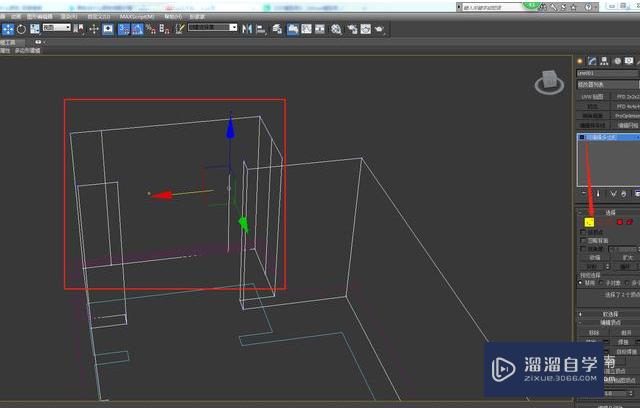
第3步
接着做窗户的高度,同样的还是选中窗户的两侧线。点击“边”再次连接两条线出来。这两条线的高度分别在z轴修改(一定要选中物体,才能修改尺寸);
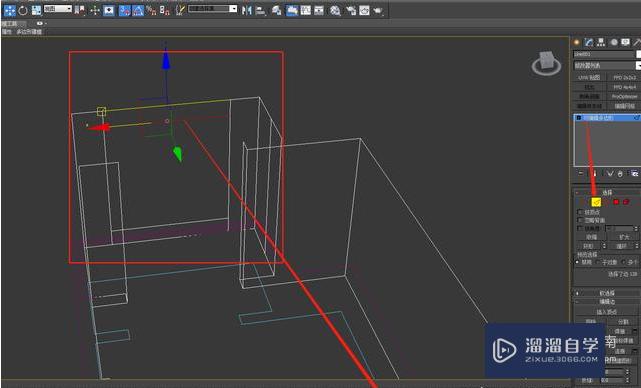
第4步
然后呢,点击“多边形”选中窗户区域。单机挤出命令,我在这里习惯填写-200确定后,直接delete删除掉。
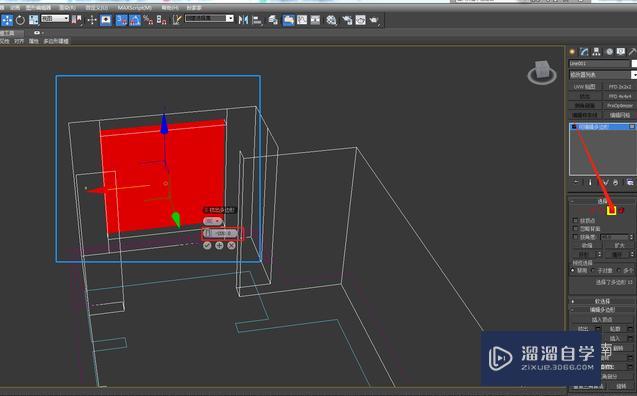
第5步
窗洞做好后的图片。
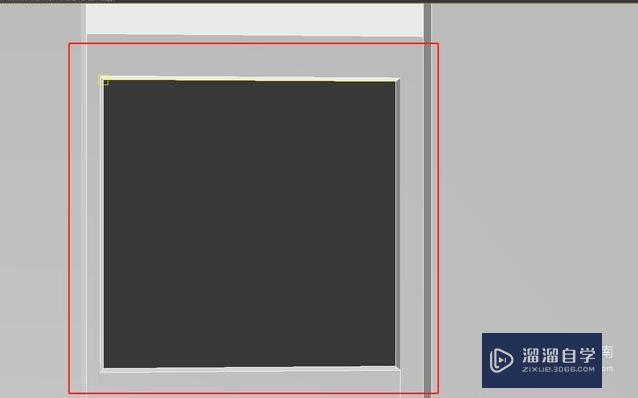
第6步
最后窗户怎么做呢?首先视图切换到前视图,在命令面板区,找到图形,单机矩形。规格跟窗户一样大小(开启捕捉);
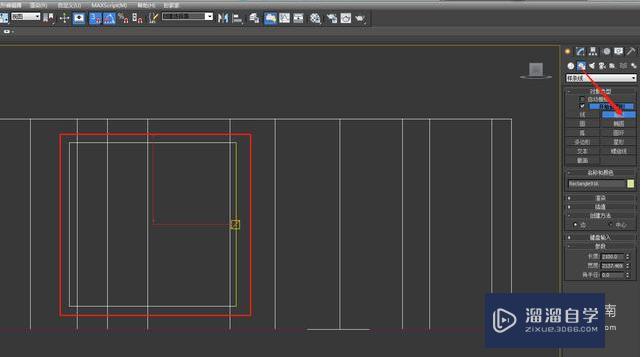
第7步
右键转换“多边形”还是选择边连接两条线(这个可以自由调整),在通过“点”命令调整窗户的规格;
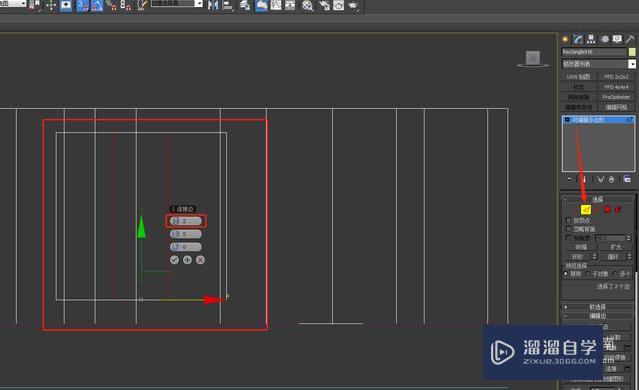
第8步
然后,点击“多边形”点击插入命令,选择按多边形,下面数值填写30。然后在挤出,把红色面片分离出来,就是窗户的玻璃;
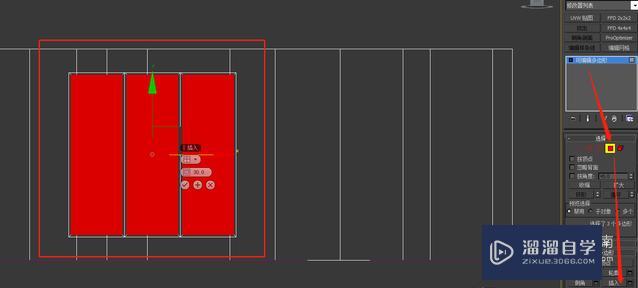
第9步
最后切换到顶视图,把窗户放到窗洞里。回到透视图查看一下细节。
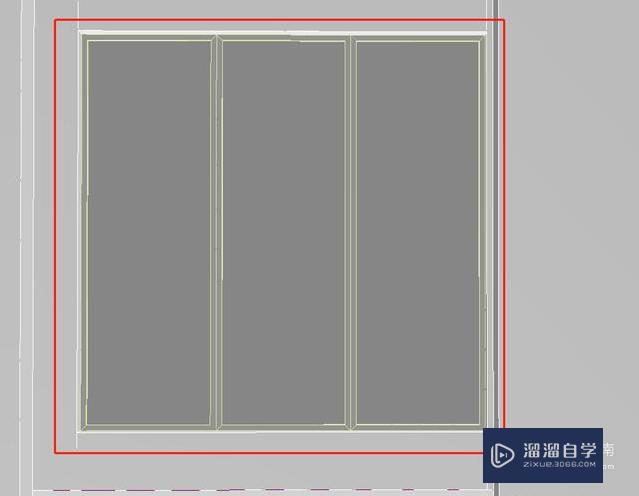
注意/提示
好了,以上就是“3DMax窗户怎么做?”这篇文章全部内容了,小编已经全部分享给大家了,还不会的小伙伴们多看几次哦!最后,希望小编今天分享的文章能帮助到各位小伙伴,喜欢的朋友记得点赞或者转发哦!
基础入门3dmax巧妙做深渊镜做法效果
特别声明:以上文章内容来源于互联网收集整理,不得将文章内容
用于商业用途.如有关于作品内容、版权或其他问题请与溜溜网客服
联系。
相关文章
距结束 06 天 12 : 03 : 48
距结束 00 天 00 : 03 : 48
首页










